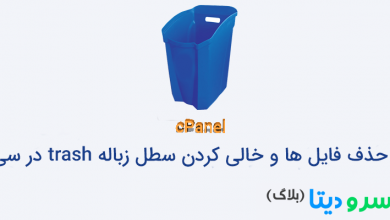سرور لینوکس NFS چیست؟ آموزش نصب و راه اندازی
به منظور آشنایی با سرور لینوکس NFS و چگونگی نصب و راه اندازی آن این مقاله را تا انتها مطالعه نمایید.
اشتراک گذاری فایل شبکه (NFS) پروتکلی است که به شما امکان می دهد دایرکتوری ها و فایل ها را با سایر کاربران لینوکس از طریق شبکه به اشتراک بگذارید.
دایرکتوری های مشترک معمولاً روی یک سرور فایل ایجاد می شوند که مؤلفه سرور NFS را اجرا می کند. کاربران فایلهایی را به آنها اضافه میکنند، که سپس با سایر کاربرانی که به پوشه دسترسی دارند به اشتراک گذاشته میشوند. اشتراکگذاری فایل NFS بر روی یک ماشین کلاینت نصب میشود و درست مانند پوشههایی که کاربر به صورت محلی ایجاد کرده است، در دسترس قرار میگیرد.
NFS به ویژه زمانی مفید است که فضای دیسک محدود است و شما نیاز به تبادل داده های عمومی بین رایانه های دیگر دارید.
راه اندازی یک سرور NFS با یک NFS Share
بیایید ببینیم چگونه یک سرور NFS را راه اندازی کنیم و یک اشتراک فایل NFS ایجاد کنیم، که ماشین های سرویس گیرنده می توانند آن را نصب کنند و به آن دسترسی داشته باشند.
در اوبونتو و دبیان:
sudo apt-get update sudo apt install nfs-kernel-server
در CentOS و Fedora:
yum -y install nfs-utils apt-get install nfs-kernel-server
دایرکتوری روت NFSرا ایجاد کنید.
اکنون دایرکتوری ریشه اشتراکهای NFS را ایجاد میکنیم، این پوشه به عنوان پوشه خروجی نیز شناخته میشود.
sudo mkdir /mnt/myshareddir
مجوزها را طوری تنظیم کنید که هر کاربر در ماشین کلاینت بتواند به پوشه دسترسی داشته باشد
sudo chown nobody:nogroup /mnt/myshareddir #no-one is owner sudo chmod 777 /mnt/myshareddir #everyone can modify files
تعریف دسترسی برای کلاینت های NFS در Export File
برای اعطای دسترسی به کلاینت های NFS، باید یک فایل خروجی تعریف کنیم. فایل معمولاً در /etc/exports قرار دارد.
فایل /etc/exports را در یک ویرایشگر متن ویرایش کنید و یکی از سه دستور زیر را اضافه کنید.
همه دستورالعملهای زیر از گزینههای rw استفاده میکنند که خواندن و نوشتن، همگامسازی و نوشتن را امکانپذیر میکند.
قبل از اینکه به کاربران اجازه دسترسی به فایل اصلاح شده را بدهد، روی دیسک تغییر می کند و no_subtree_check، به این معنی که NFS بررسی نمی کند که آیا هر زیرشاخه برای کاربر قابل دسترسی است یا خیر.
برای فعال کردن دسترسی به یک کلاینت
/mnt/myshareddir {clientIP}(rw,sync,no_subtree_check)
برای فعال کردن دسترسی به چندین کاربر
/mnt/myshareddir {clientIP-1}(rw,sync,no_subtree_check){clientIP-2}(...){clientIP-3}(...)
برای فعال کردن دسترسی به کل زیر شبکه
/mnt/myshareddir {subnetIP}/{subnetMask}(rw,sync,no_subtree_check)
اشتراک NFS را در دسترس کاربران قرار دهید
اکنون می توانید دایرکتوری مشترک را با استفاده از دستور exportfs در دسترس کاربران قرار دهید. پس از اجرای این دستور، هسته NFS باید دوباره راه اندازی شود.
sudo exportfs -a #making the file share available sudo systemctl restart nfs-kernel-server #restarting the NFS kernel
اگر فایروال را فعال کرده اید، باید با استفاده از دستور sudo ufw allow، دسترسی فایروال را نیز باز کنید.
راه اندازی NFS در Client Machine و نصب اشتراک NFS
اکنون که سرور NFS را راهاندازی کردهایم، بیایید ببینیم چگونه یک پوشه را که به عنوان اشتراک NFS تعریف میشود، با یک سرور لینوکس با نصب آن بر روی دستگاه محلی به اشتراک بگذاریم.
نصب بستههای سرویس گیرنده NFS
در اینجا بستههایی هستند که برای فعال کردن نصب اشتراک NFS روی یک ماشین لینوکس محلی باید نصب کنید.
در اوبونتو و دبیان:
sudo apt update sudo apt install nfs-common
در CentOS و Fedora:
sudo yum install nfs-utils
نصب موقت اشتراک فایل NFS
با استفاده از دستورات زیر میتوانید پوشه NFS را در یک مکان خاص در ماشین محلی که به عنوان mount point شناخته میشود، نصب کنید.
یک دایرکتوری محلی ایجاد کنید—این فایل نقطه اتصال برای اشتراک NFS خواهد بود. در مثال ما پوشه /var/local-mounted را فراخوانی می کنیم.
sudo mkdir /var/locally-mounted
اشتراک فایل را با اجرای دستور mount به صورت زیر مونت کنید. در صورت موفقیت آمیز بودن دستور خروجی وجود ندارد.
sudo mount -t nfs {IP of NFS server}:{folder path on server} /var/locally-mounted
اکنون نقطه mount تبدیل به ریشه اشتراک فایل نصب شده می شود و در زیر آن باید همه زیر شاخه های ذخیره شده در اشتراک فایل NFS در سرور را پیدا کنید.
برای تأیید اینکه اشتراک NFS با موفقیت نصب شده است، دستور mount یا df -h را اجرا کنید.
نصب اشتراک فایل NFS به طور دائم
دایرکتوری های NFS راه دور را می توان به طور خودکار با راه اندازی سیستم محلی نصب کرد.
می توانید این را در فایل /etc/fstab تعریف کنید. برای اطمینان از نصب اشتراک فایل NFS به صورت محلی در هنگام راه اندازی، باید یک خط به این فایل با جزئیات اشتراک فایل مربوطه اضافه کنید.
برای نصب خودکار اشتراکهای NFS در لینوکس، موارد زیر را انجام دهید: یک فهرست محلی ایجاد کنید که برای مونت کردن اشتراکگذاری فایل استفاده میشود.
sudo mkdir /var/locally-mounted
فایل /etc/fstab را با استفاده از دستور nano یا هر ویرایشگر متنی ویرایش کنید. یک خط برای تعیین سهم NFS اضافه کنید.
بین هر پارامتر یک کاراکتر تب درج کنید. باید به صورت یک خط بدون شکستگی ظاهر شود.
سه پارامتر آخر گزینههای NFS (که روی پیشفرض تنظیم میکنیم)، تخلیه سیستم فایل و بررسی سیستم فایل (معمولاً استفاده نمیشوند، بنابراین آنها را روی 0 تنظیم میکنیم) را نشان میدهد.
{IP of NFS server}:{folder path on server} /var/locally-mounted nfs defaults 0 0
اکنون با استفاده از دستور زیر، اشتراک فایل را Mount کنید. دفعه بعد که سیستم راه اندازی می شود، پوشه به طور خودکار نصب می شود.
mount /var/locally-mounted
mount {IP of NFS server}:{folder path on server}
ممنون که تا انتهای این مقاله با ما همراه بودید. تیم پشتیبانی و تیم مشاور فروش ما به صورت آنلاین و تلفنی در خدمت شما هستند تا در صورت نیاز به هرگونه راهنمایی و به منظور رفع چالش های شما اقدامات لازم را انجام دهند.